
See tarkvara hoiab teie draiverid töökorras ja hoiab teid kaitstud tavaliste arvutivigade ja riistvaratõrgete eest. Kontrollige kõiki draivereid nüüd kolme lihtsa sammuga:
- Laadige alla DriverFix (kinnitatud allalaadimisfail).
- Klõpsake nuppu Käivitage skannimine leida kõik probleemsed draiverid.
- Klõpsake nuppu Draiverite värskendamine uute versioonide saamiseks ja süsteemi talitlushäirete vältimiseks.
- DriverFixi on alla laadinud 0 lugejaid sel kuul.
Ubisoftil on viimase paari aasta jooksul tõusud ja mõõnad, kuid Far Cry sari oli ja on siiani kõrgelt hinnatud. Far Cry 5 on ümbritsev ja jutupõhine FPS, millel on palju asju. Nüüd teame kõik, kuidas Ubisofti mängudel on tavaliselt erinevaid probleeme ja sagedasi plaastreid on rohkem kui vaja. Tundub siiski, et seal on laialt levinud viga, mis peatab mängu värskendamise 90% ulatuses, olenemata sellest, kas tegemist on Steami või uPlay-ga.
See võib olla tõsine probleem, eriti kuna mõned kasutajad ei saanud värskendusteta mängule juurde pääseda. Selle lahendamiseks koostasime loetelu lahendustest, mis peaksid olema kasulikud. Vaadake kindlasti allpool olevat meie loendit.
Far Cry 5 värskendamise probleemide lahendamine Windows 10-s
- Kontrollige salvestusruumi
- Kontrollige ühendust
- Looge tulemüürile erand
- Installige uPlay uuesti ja käivitage see administraatorina
- Kontrollige mängu vahemälu
- Installige mäng uuesti
1: kontrollige salvestusruumi
Esimesed asjad kõigepealt. Kuna tõrge ilmneb enamasti värskenduse lõpus (nagu mõjutatud kasutajad on väitnud), soovitame saadaolevat topelt kontrollida panipaik. See mäng on tohutu ja nii ka selle värskendused. Seega veenduge, et installimiskettal oleks piisavalt ruumi.
- LOE KA: Windows 10 loojate värskendus põhjustab 100% kõvaketta kasutamist [Paranda]
Saate vaba ruumi otsida File Exploreris. Kui vajate kiiresti mõnda täiendavat gigabaiti mälu, järgige allpool toodud juhiseid:
- Avatud See arvuti või Failihaldur.
- Paremklõpsake sektsioonil, mille soovite tarbetutest andmetest vabastada, ja avage Atribuudid.
- Kliki Ketta puhastamine.
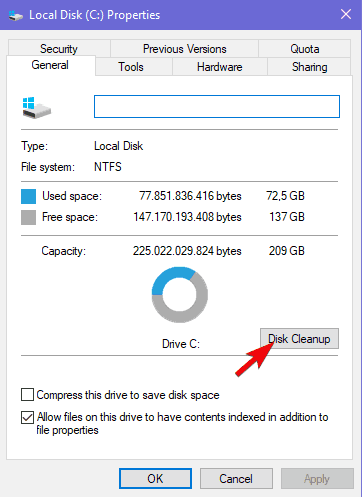
- ValigePuhastage süsteemifailid”Valik.
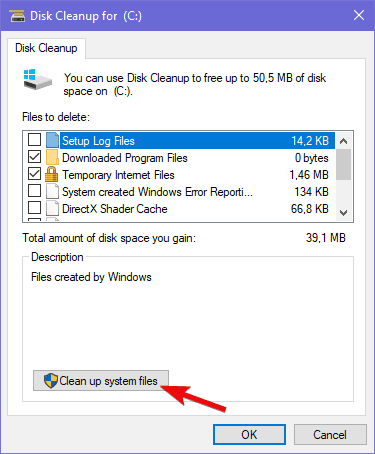
-
Märkige kõik ruudud ja klõpsake nuppu Okei.
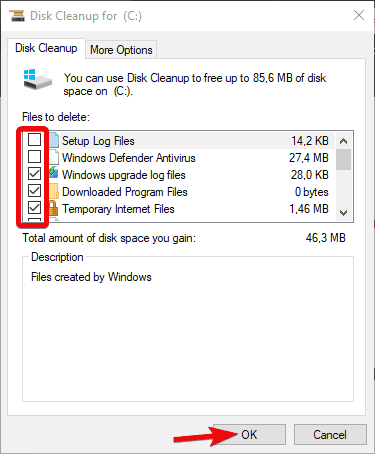
Windows 10 kipub värskendusfaile säilitama (eelmisele suuremale versioonile tagasipöördumiseks), nii et võite siin saada kümneid gigabaiti.
2: Kontrollige ühendust
Ühenduse probleemid on veel üks toimiv põhjus, miks värskendus ebaõnnestub. Ühenduse osas on mitmeid tegureid, kuid hõbedane vooder on see, et ribalaiuse kiirus ei tekita probleeme. Pealegi võib allalaadimine kesta tunde ja on siiski edukalt lõpule jõudnud. Siiski on ka muid põhjuseid, miks a Far Cry 5 värskendus nurjuks lõpupoole.
- LOE KA: Mida teha, kui PUBG pärast värskendamist ei käivitu
Kontrollige kindlasti neid samme ja veenduge, et kõik oleks hiljem mõeldud nii:
- Kasutage alati juhtmega ühendust. Vältige traadita ühenduse kasutamist mängimise ajal iga hinna eest, kuna see on ebastabiilne ja latentsuse tõus on üsna tavaline.
- Taaskäivitage modem.
- Flash-DNS.
- Käsu rea Run elevated käivitamiseks vajutage Windowsi klahvi + R.
- Tippige käsureale ipconfig / flushdnsja vajutage sisestusklahvi.
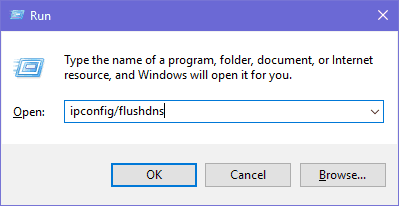
- Taaskäivitage Steam või uPlay.
- Kontrolliserveri olek. Võib-olla kannatavad teised sama võrgu mahajäämuse käes.
- Kontrollimaoma PING erinevates serverites.
- Uuendage ruuteri / modemi püsivara.
3: Looge tulemüürile erand
Mõned kasutajad tegelesid selle probleemiga edukalt, luues Windowsis erandi Windowsi tulemüür. Et Steam ja uPlay saaksid tulemüüri kaudu vabalt suhelda, peate selle kõigepealt lubama. Pärast seda taaskäivitage värskendusprotsess ja otsige muudatusi. Lisaks juhul, kui teil neid on kolmanda osapoole viirusetõrje koos tulemüüriga, soovitame ülejäänud ajakohastamise ajaks selle keelata.
- LOE KA: Parandus: Windows Defenderi tulemüüri ei saa Windows 10-s aktiveerida
Kui te pole kindel, kuidas lubada programmidel Windowsi tulemüüri kaudu vabalt suhelda, toimige järgmiselt.
- Sisestage Windowsi otsinguribale tulemüür ja avage Windowsi tulemüür.
- Klõpsake nuppu ”Rakenduse või funktsiooni lubamine Windowsi tulemüüri kaudu”Vasakul paanil.
- Valige Muuda seadeid.
- Veendu, et Steam (või uPlay) ja Far Cry 5 on lubatud Windowsi tulemüüri kaudu suhelda.
- Sulgege seaded ja proovige mängu uuesti värskendada.
4: Installige uPlay uuesti ja käivitage see administraatorina
Tundub, et uPlay-kliendi uuesti installimine Windows 10 jaoks on veel üks toimiv lahendus. Nimelt õnnestus mõnel mõjutatud kasutajal probleem lahendada, installides uPlay klient uuesti alternatiivsesse asukohta. Kui nad on selle teinud, töötas Far Cry 5 puhul värskenduste järjestus suurepäraselt. Selle kliendi vaikeasukoht asub süsteemijaos. Kui teil on võimalus, installige see alternatiivsele sektsioonile.
- LOE KA: Parandus: Uplay PC Windows 10 ühenduse probleemid
Seda järgides saate uPlay alla laadida ja installida link. Lisaks tühjendage pärast programmi eemaldamist seotud andmed, mis on salvestatud rakenduse andmetesse ja programmifailidesse. Pärast seda installige klient, paremklõpsake otseteel ja käivitage see administraatorina. Pärast seda logige lihtsalt sisse ja proovige uuesti käivitada Far Cry 5.
5: kontrollige mängu vahemälu
Pole haruldane, et mängufailid rikutakse või on puudulikud. Eriti pärast sagedasi ebaõnnestunud värskendusi, kui failide mashup on valesti levitatud. Sel põhjusel võite kasutada vastavalt kas Steami töölauaklienti või uPlay-klienti. Pärast utiliidi kontrollimist ja kinnitamist, et Far Cry 5 install on laitmatus olekus.
- LOE KA: Täielik parandus: mängude krahh operatsioonisüsteemis Windows 10, 8,1, 7
Mängu vahemälu Steami abil saate kontrollida järgmiselt.
- AvaSteami klient.
- ValigeRaamatukogu.
- Paremklõpsake nuppu Far Cry 5 ja avatudAtribuudid.
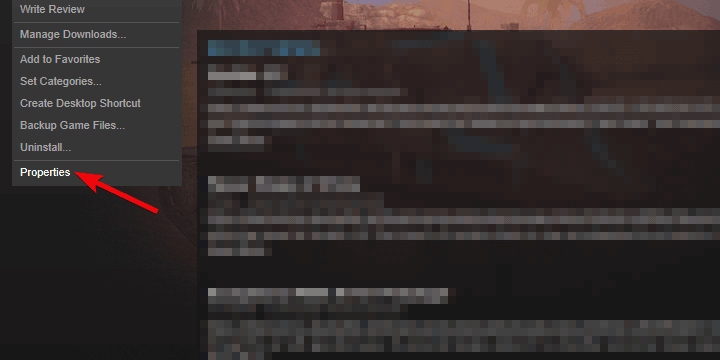
- ValiKohalikud failidvaheleht.
- Klõpsake nuppuMängufailide terviklikkuse kontrollimine ...“.
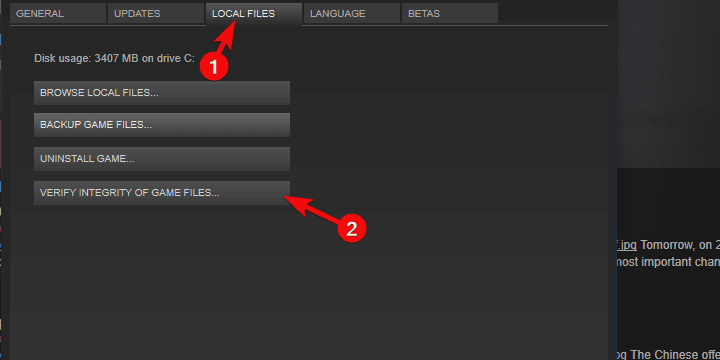
- See võib võtta aega. Kui see on lõppenud, taaskäivitage Steam ja Far Cry 5.
Ja nii saate seda teha uPlay kliendiga:
- Avage uPlay klient veebirežiimis.
- Valige Mängud.
- Paremklõpsake valikul Far Cry 5 ja valigeKontrollige faile“.
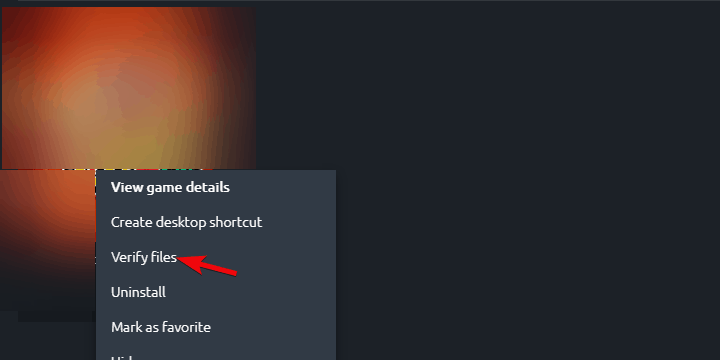
- Kui protseduur on lõppenud, taaskäivitage uPlay ja käivitage uuesti Far Cry 5.
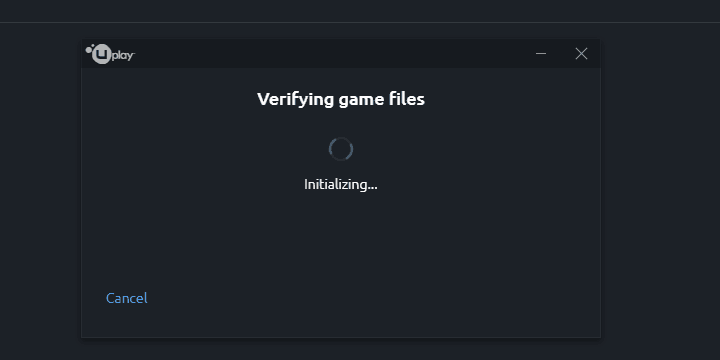
6: installige mäng uuesti
Lõpuks, kui ükski eelmistest lahendustest ei lahendanud antud probleemi, võib mängu uuesti installimine teid käivitada. See on kauglöök, kuna integreerimiskontroll sarnaneb enam-vähem uuesti installimisega. Nendes küsimustes ei saa aga kunagi liiga kindel olla. Soovitatav uuestiinstallimine hõlmab kõigi, sealhulgas seotud failide, kustutamist.
- LOE KA: 10 parimat desinstalliprogrammi arvutikasutajatele
Far Cry 5 Windowsi 10 uuesti installimiseks tehke järgmist.
- Tüüp kontroll Windowsi otsinguribal ja avage Kontrollpaneel.
- Klõpsake nuppuDesinstallige programm“.
- Eemalda Far Cry 5.
- Kustutage ülejäänud failid kaustast Äppiandmed ja Programmi failid kaustad. Seotud failid on salvestatud kataloogi Ubisoft kaustu, nii et teil pole nende leidmisega raskusi.
- Taaskäivitage arvuti.
- Navigeerige jaotisse Steam või uPlay ja installige mäng uuesti.
See on kokkuvõte. Kui olete teadlik mõnest alternatiivsest lahendusest või teil on küsimusi, soovitame teil seda teha allpool olevas kommentaaride jaotises.
SEOTUD LUGUD, MIDA PEAKSITE VÄLJASTAMA:
- Far Cry 5 vead: madala kvaliteediga graafika, mäng ei käivitu ega jookse kokku
- Nvidia GeForce'i värskendus parandab Far Cry 5 graafikat, parandab mäluleket
- AMD Phenomi protsessorid käivitavad Far Cry 5 vead
- 7 parimat PC-võrguühenduseta mängu 2018. aastaks

